Lasketun kentän lisääminen Excelin pivot-taulukkoon

Tutustu, kuinka voit lisätä lasketun kentän Excelin pivot-taulukkoon ja laskea myynnistä syntyviä palkkioita tehokkaasti.
Joskus tarvitset muistutuksen tehdä jotain, johon liittyy toinen henkilö – mutta narun sitominen sormen ympärille näyttää typerältä eikä auta paljoakaan. Microsoft Outlook 2019 tarjoaa paremman tavan. Jos esimerkiksi lupaat soittaa jollekin ensi viikolla, paras tapa auttaa itseäsi muistamaan on merkitsemällä kyseisen henkilön nimi yhteystietoluetteloon. Muistutus tulee näkyviin kalenteriisi. Yhteystiedot eivät ole ainoita kohteita, jotka voit merkitä. Voit lisätä muistutuksia tehtäviin, sähköpostiviesteihin ja tapaamisiin saavuttaaksesi saman vaikutuksen.
Jos olet edelleen luettelonäkymässä, saatat haluta vaihtaa takaisin käyntikortit-näkymään näiden vaiheiden suorittamiseksi.
Liitä lippu yhteystietoon seuraavasti:
1. Napsauta Ihmiset-moduulissa hiiren kakkospainikkeella yhteystietoa, jonka haluat merkitä.
Näkyviin tulee pikavalikko.
2. Valitse Seuranta.
Seurantavalikko tulee näkyviin, kuten tässä näkyy.
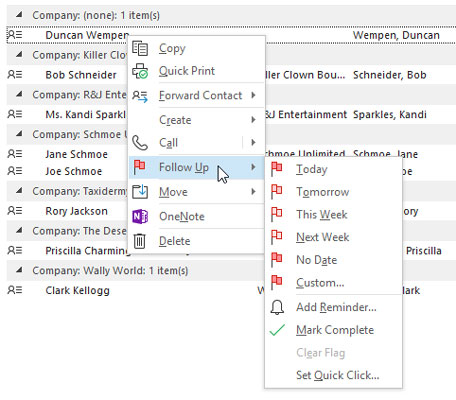
Napsauta hiiren kakkospainikkeella mitä tahansa yhteystietoa lisätäksesi lipun.
3. Napsauta päivämäärää, jolloin aiot ottaa yhteyttä valitsemaasi yhteyshenkilöön.
Valintojasi ovat tänään, huomenna, tällä viikolla ja ensi viikolla. Valitettavasti When Heck Freezes Over ei ole vaihtoehto.
Yhteystiedon merkitseminen tietylle päivälle saa yhteyshenkilön nimen näkyviin Outlook-kalenterissa valitsemasi päivänä.
4. Napsauta yhteystietoa hiiren kakkospainikkeella uudelleen, valitse Seuranta ja napsauta sitten Lisää muistutus.
Mukautettu-valintaikkuna avautuu.
Tämä on valinnainen vaihe, mutta tämä saa muistutusikkunan avautumaan ja toistamaan äänen valitsemanasi ajankohtana – vain siltä varalta, että sinulla on painavia syitä välttää keskustelua kyseisen henkilön kanssa. Muistutus on Outlookin tapa käskeä sinua selviytymään siitä.
5. Avaa Mukautettu-valintaikkunassa Muistutus-osiossa avattava Päivämäärä-valikko ja valitse muistutuksen päivämäärä.
Päivämäärän vieressä olevan nuolen napsauttaminen avaa kalenterin päivämäärävalitsimen, kuten tässä näkyy. Napsauta haluamaasi päivämäärää.
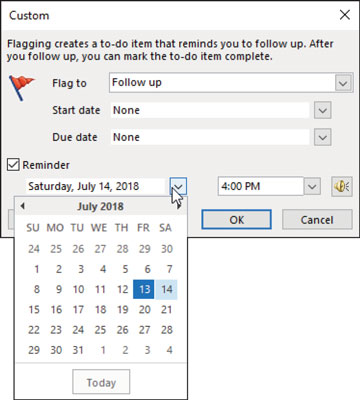
Valitse muistutuksen päivämäärä.
6. Avaa avattava Aika-valikko ja valitse muistutusaika.
Voit mukauttaa toistettavaa ääntä napsauttamalla ajan oikealla puolella olevaa kaiutinkuvaketta.
7. Aseta muistutus napsauttamalla OK.
Tutustu, kuinka voit lisätä lasketun kentän Excelin pivot-taulukkoon ja laskea myynnistä syntyviä palkkioita tehokkaasti.
Opi käyttämään Microsoft Teamsia: verkkopohjaista sovellusta, asiakkaana kannettavalla tietokoneella tai pöytätietokoneella tai Teams-mobiilisovellusta älypuhelimella tai tabletilla.
Kuinka estää Microsoft Wordia avaamasta tiedostoja vain luku -tilassa Windowsissa Microsoft Word avaa tiedostot vain luku -tilassa, jolloin niiden muokkaaminen on mahdotonta? Älä huoli, menetelmät ovat alla
Virheiden korjaaminen virheellisten Microsoft Word -asiakirjojen tulostuksessa. Virheet tulostettaessa Word-asiakirjoja, joissa on muuttuneet fontit, sotkuiset kappaleet, puuttuva teksti tai kadonnut sisältö ovat melko yleisiä. Älä kuitenkaan
Jos olet piirtänyt PowerPoint-dioihin esityksen aikana kynää tai korostuskynää, voit tallentaa piirustukset seuraavaa esitystä varten tai poistaa ne, jotta seuraavan kerran näytät ne. Aloitat puhtailla PowerPoint-dioilla. Pyyhi kynä- ja korostuskynäpiirrokset noudattamalla näitä ohjeita: Pyyhi rivit yksi kerrallaan […]
Tyylikirjasto sisältää CSS-tiedostoja, Extensible Stylesheet Language (XSL) -tiedostoja ja kuvia, joita käyttävät ennalta määritetyt sivupohjat, sivuasettelut ja säätimet SharePoint 2010:ssä. CSS-tiedostojen etsiminen julkaisusivuston tyylikirjastosta: Valitse Sivuston toiminnot→ Näytä Kaikki sivuston sisältö. Sivuston sisältö tulee näkyviin. Style-kirjasto sijaitsee […]
Älä hukuta yleisöäsi jättimäisillä numeroilla. Microsoft Excelissä voit parantaa koontinäyttöjesi ja raporttiesi luettavuutta muotoilemalla numerot näyttämään tuhansia tai miljoonia.
Opi käyttämään SharePointin sosiaalisen verkostoitumisen työkaluja, joiden avulla yksilöt ja ryhmät voivat kommunikoida, tehdä yhteistyötä, jakaa ja pitää yhteyttä.
Juliaanisia päivämääriä käytetään usein valmistusympäristöissä aikaleimana ja pikaviitteenä eränumerolle. Tämän tyyppisen päivämääräkoodauksen avulla jälleenmyyjät, kuluttajat ja huoltoedustajat voivat tunnistaa tuotteen valmistusajankohdan ja siten tuotteen iän. Julian-päivämääriä käytetään myös ohjelmoinnissa, armeijassa ja tähtitiedessä. Erilainen […]
Voit luoda verkkosovelluksen Access 2016:ssa. Mikä verkkosovellus sitten on? No, verkko tarkoittaa, että se on verkossa, ja sovellus on vain lyhenne sanoista "sovellus". Mukautettu verkkosovellus on online-tietokantasovellus, jota käytetään pilvestä selaimen avulla. Rakennat ja ylläpidät verkkosovellusta työpöytäversiossa […]








